在工作中,我们经常需要用到打印机来打印文件,在使用之前我们一般都会在电脑上安装打印机之后进行打印,可是不会安装呀,这可怎么办?别着急,今天就来教教大家如何在电脑上安装打印机。

打开网易新闻 查看精彩图片
1、打开控制面板
打开桌面上的【控制面板】,如果桌面上没有就点击【开始】,在搜索栏里输入【控制面板】,进入之后找到【硬件和声音】-【设备和打印机】并打开。

打开网易新闻 查看精彩图片
进入打印机之后,点击上方的【添加打印机】,弹出弹框之后选择【添加本地打印机】,在这里记得先用USB数据线连接电脑和打印机。

打开网易新闻 查看精彩图片
3、选择打印端口
选择打印端口类型,一般在【说明书】上都有,查看说明书选择好之后就点击【下一步】。

打开网易新闻 查看精彩图片
4、安装打印机驱动程序
在弹框内选择好与打印机相对应的厂商和打印机型号,在这上面都能找到就可以点击下一步。

打开网易新闻 查看精彩图片
5、从磁盘安装
如果打印机的厂商和打印机的型号在里面找不到,就点击【从磁盘安装】,在插入USB之后,Windows已经自动安装了打印机,点击【浏览】在磁盘中找到【打印机的驱动】并打开,就可以进行下一步了。

打开网易新闻 查看精彩图片
6、输入打印机名称
然后输入打印机的名称,完成之后就可以点击下一步。

打开网易新闻 查看精彩图片
7、安装打印机
前面的步骤都弄完之后,就会安装自己选择的打印机,等待几秒钟之后打印机就会安装成功。

打开网易新闻 查看精彩图片
8、成功添加打印机
成功添加打印机之后,就可以通过【打印测试页】来测试连接的打印机是否正常,如果连接失败就检查一下打印机的电源是否打开、与电脑的连接是否完好、还有打印机型号是否安装正确。

打开网易新闻 查看精彩图片
以上就是关于如何安装打印机的方法步骤,你学会了吗?如果还有哪一步看不懂的话就在下方留言,小编会一个个帮你们解决问题的。

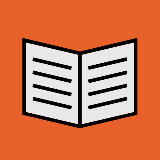




























热门跟贴